Statistiken für Nerds in Youtube
Findet Ihr solche Einträge in Chrome, dann könnt Ihr diese wieder entfernen, indem Ihr rechts auf die drei Punkte klickt. Danach solltet Ihr wieder bei Youtube, Discord oder eurer stummgeschalteten Webseite Ton hören.
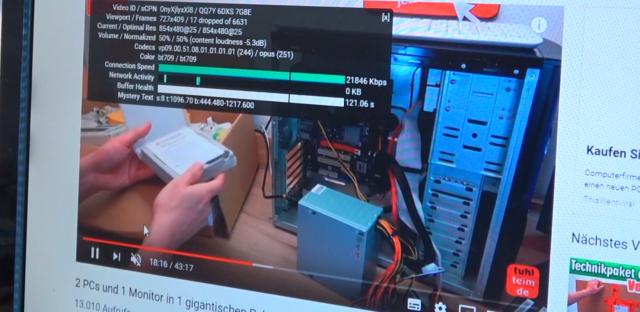
Um zu prüfen, ob das Youtube-Video überhaupt eine Tonspur hat und ob diese Tonspur mit gestreamt wird, könnt Ihr in einem Youtube-Video die „Statistiken für Nerds“ einblenden.
Klickt mit der rechten Maustaste auf das Video und es öffnet sich ein kleines Fenster mit „Video-URL kopieren“, „Statistiken für Nerds“ und anderen Optionen. Klickt auf „Statistiken für Nerds“ und es werden die Informationen eingeblendet, die Ihr oben im Bild seht.
Dort könnt Ihr unter „Volume“ den Audio-Stream und die Lautstärke kontrollieren. Weitere Einstellungen kann man hier leider nicht vornehmen.
Lautstärkemixer in Windows 10 einstellen
Habt Ihr immer noch Soundprobleme mit Youtube unter Windows 10 [Anzeige], dann klickt mit der rechten Maustaste unten rechts im Benachrichtigungsbereich neben der Uhrzeit auf das Lautsprecher-Symbol. Es erscheint ein Menü und Ihr klickt auf „Lautstärkemixer öffnen„.
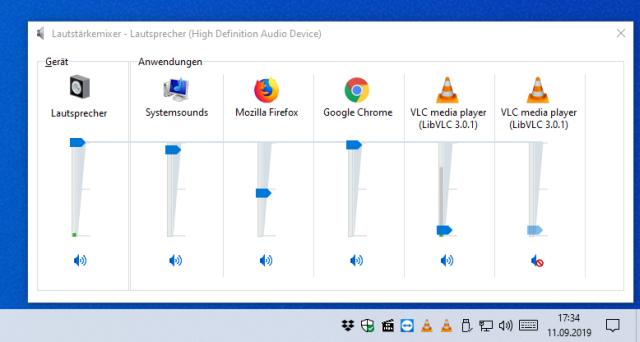
Hier seht Ihr die momentan geöffneten Apps und Programme und deren eingestellte Lautstärken. Bei Firefox und Chrome ist die Lautstärke eingeschaltet und auf Mittel und Hoch eingestellt.
Gleichzeitig laufen zwei VLC Media Player Videos. Eines davon ganz rechts ist auf stumm geschaltet. Bei diesem Video hört man dementsprechend keinen Ton. Ihr könnt den Ton hier im Lautstärkemixer wieder einschalten, wenn Ihr unten auf den kleinen Lautsprecher klickt.
Mehrere Soundkarten und Wiedergabegeräte
Habt Ihr zwei Soundkarten [Anzeige] oder Soundausgabegeräte, dann prüft, auf welchem Wiedergabegerät Sound, Ton und Musik ausgegeben werden.
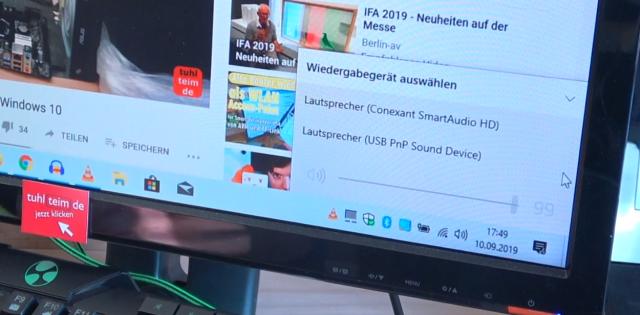
Bei diesem PC sind zwei Wiedergabegeräte installiert, einmal die normalen Lautsprecher „Conexant Smart Audio HD“ und einmal die Lautsprecher über USB „USB PnP Sound Device“.
Klickt hier auf das richtige Wiedergabegerät (Soundkarte), an die die Lautsprecher angeschlossen sind. Hier werden zum Beispiel auch USB-Headsets oder Streaming-Geräte angezeigt.
Gerätemanager in Windows 10 zeigt Fehler?
Habt Ihr immer noch keinen Sound, dann prüft in Windows 10 den Gerätemanager auf Fehler.
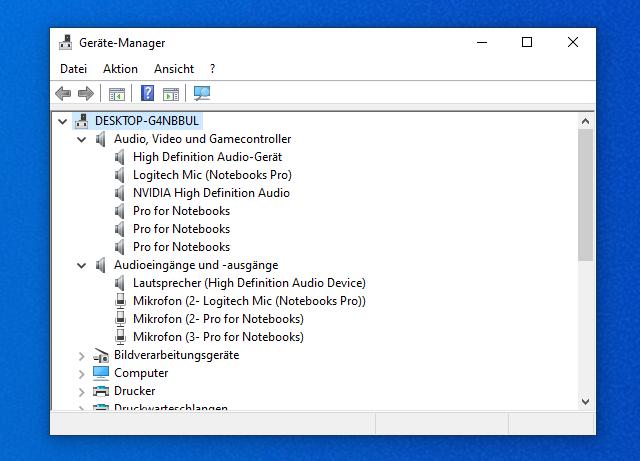
Den Gerätemanager öffnet Ihr, indem Ihr im Windows 10 Suchfeld „Gerätemanager“ eintippt oder Ihr ruft den Gerätemanager über die Systemsteuerung auf.
Video mit Tipps & Tricks
Prüft die Einträge „Audio, Video und Gamecontroller“ auf Fehler und Ausrufezeichen, die meist gelb unterlegt sind. Möglicherweise fehlen hier Treiber oder die vorhandenen Treiber werden nicht geladen. Im Beispiel oben ist alles in Ordnung. So sollte euer Gerätemanager auch aussehen.
[su_youtube url=“https://youtu.be/stUwC3t1XuU“ width=“640″ height=“360″]
👉 Klickt auf den Abspielknopf um die Problemlösung zu sehen 👈
Habt Ihr Probleme mit den Windows 10 Updates und möchtet sie pausieren, dann schaut mal diesen Beitrag mit Video.
